Bắt đầu tác vụ sao lưu
Từ menu Select a definition, chọn Task Service để có được trạng thái bản sao lưu của bạn.
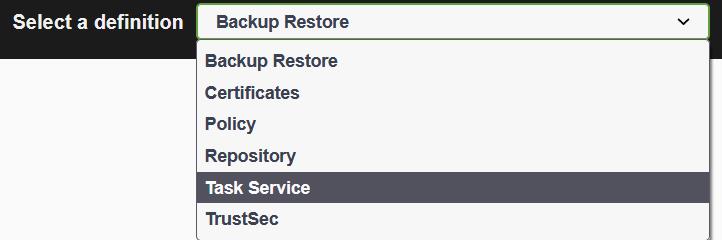
Mở Tasks resource và chọn GET /api/v1/task request.
Bấm nút Try It Out.

Chọn the Execute button để nhận danh sách tất cả các tác vụ đang chạy và bạn thấy chi tiết về bản sao lưu của mình:
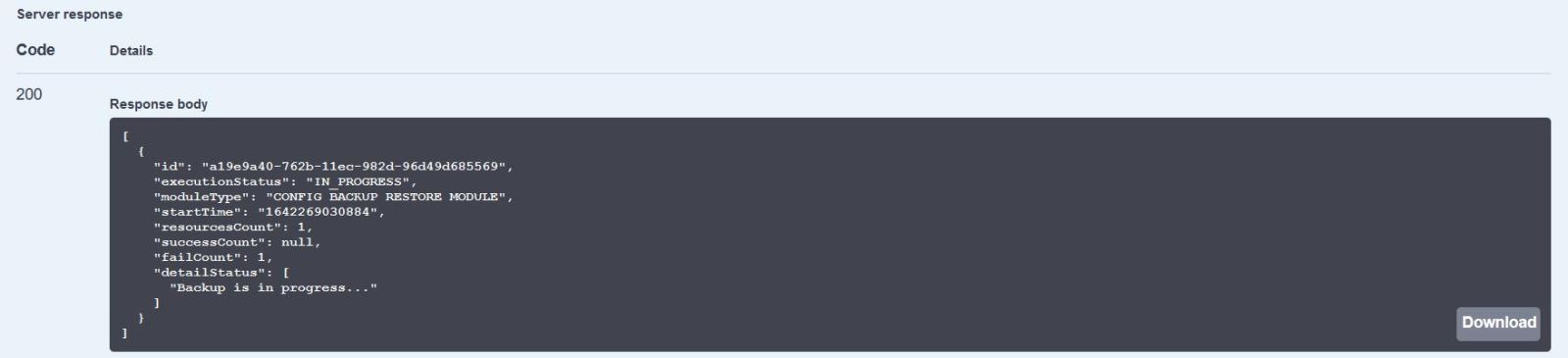
Lấy thông tin Task Status
Để chỉ nhận trạng thái cho tác vụ sao lưu chứ không phải tất cả các tác vụ, sử dụng GET / api / v1 / task / {taskId} bằng cách sử dụng id cho {taskId} trong danh sách Tham số ở trên.
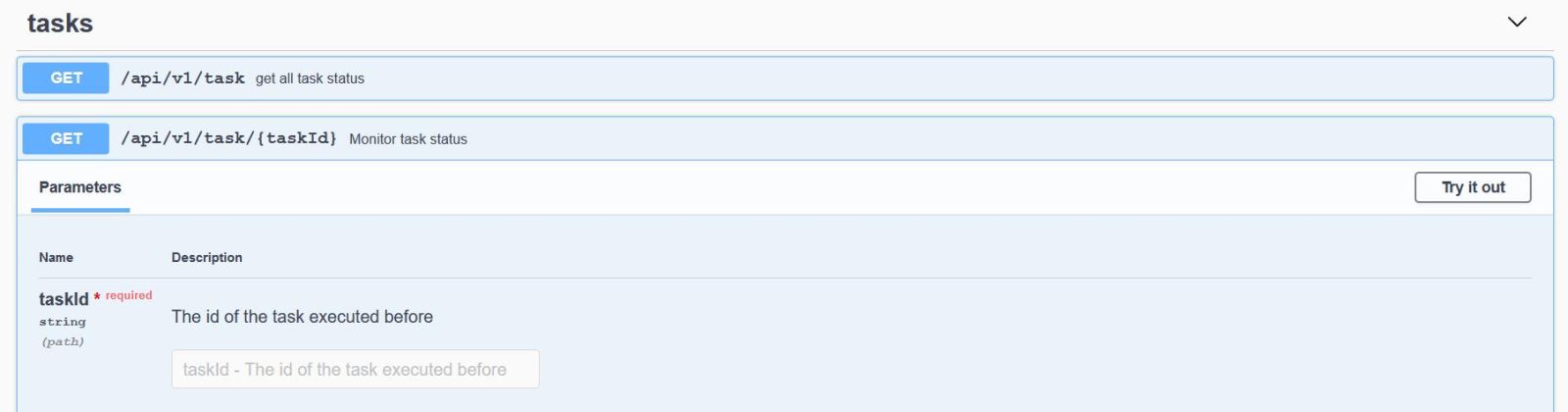
Nhấp Execute để lấy thông tin về API task updates. Quá trình sao lưu mất ~ 10 phút để hoàn thành, vì vậy hãy quay lại sau với OpenAPI của Task Service và thử nó để xem các thuộc tính cho biết thành công:


Bạn cũng có thể xác nhận thành công sao lưu trong ISE GUI ở ≣ 》 Administration 》 System 》 Backup & Restore 》 Repository:
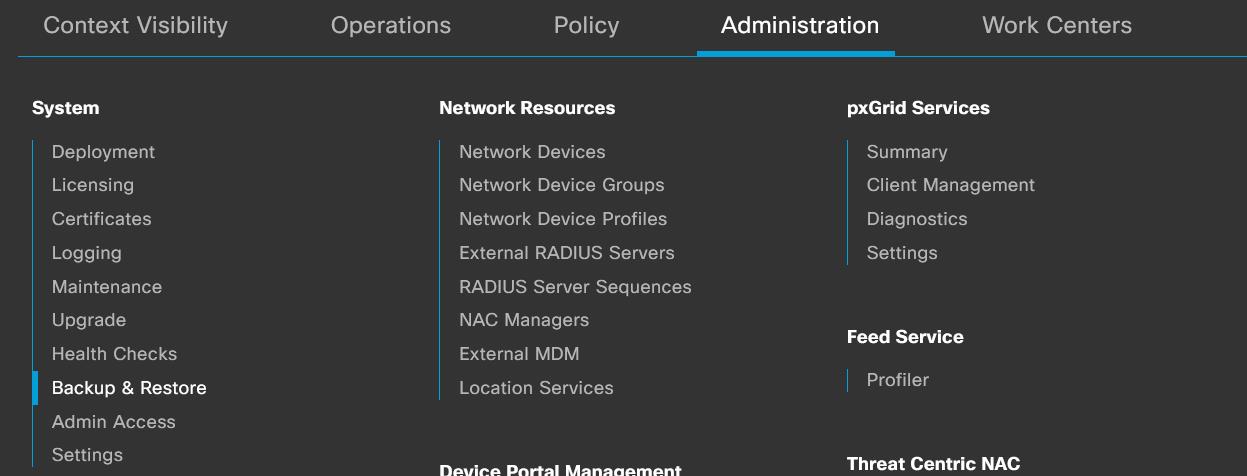
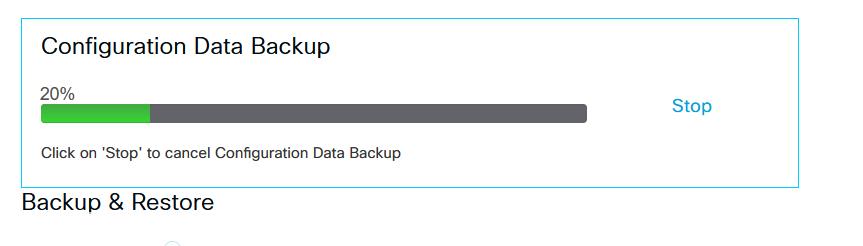
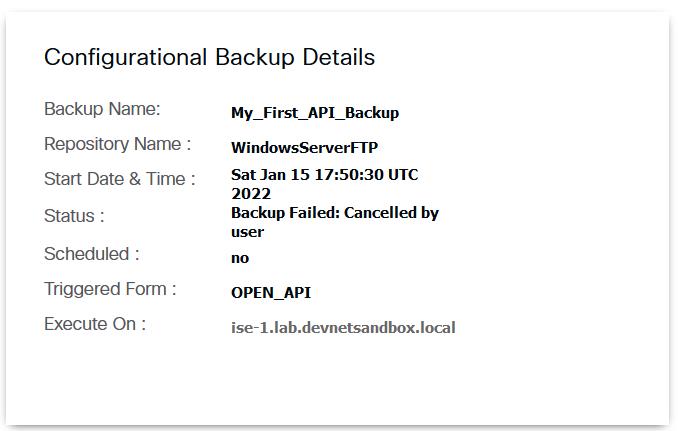
Xuất các ISE OpenAPI Definitions
Như đã nêu trước đó, một tính năng chính của Open API là khả năng sử dụng các definition tiêu chuẩn này trên nhiều công cụ. Bây giờ bạn sẽ xuất tất cả các Open API ISE hiện tại từ giao diện Swagger UI để sử dụng chúng trong Postman cho phần tiếp theo của Lab.
Trong Swagger UI tab trình duyệt web của bạn, chọn Backup Restore trong menu Definition list.
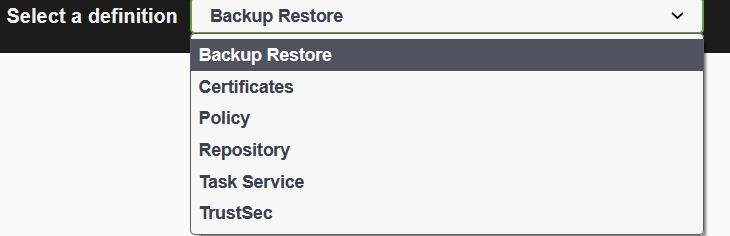
Ở bên phải của Cisco ISE API - Tiêu đề Khôi phục sao lưu, bạn có thể thấy một số nhãn:
1.0.0: phiên bản hiện tại của API này.
OAS3: Phiên bản qui định của OpenAPI (OAS) (3.0) mà API được định nghĩa với.

Xuất OpenAPI definition cho API này bằng cách nhấp vào URL bên dưới tiêu đề và nó sẽ được mở trong trình duyệt của bạn.
Bạn có thể dễ dàng đọc dòng đầu tiên của JSON và thấy các giá trị trong OpenAPI and Backup Restore:
{"openapi":"3.0.3","info":{"title":"Cisco ISE API - Backup Restore","version":"1.0.0"},...
Nhấp chuột phải ở tab OpenAPI JSON trong trình duyệt của bạn và chọn Save Page As..., đặt tên nó là backup-restore.json hoặc theo ý bạn.

Lặp lại quá trình lưu và xuất các tệp OpenAPI JSON còn lại vào thư mục ISE OpenAPIs của bạn:
Từ menu Select a definition, chọn Task Service để có được trạng thái bản sao lưu của bạn.
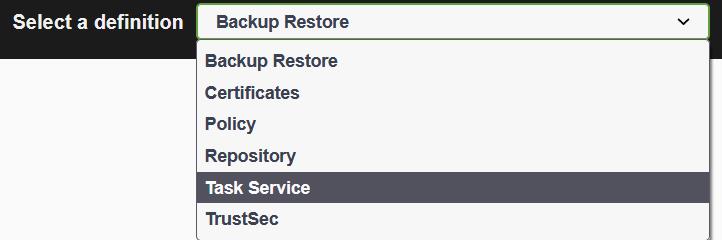
Mở Tasks resource và chọn GET /api/v1/task request.
Bấm nút Try It Out.

Chọn the Execute button để nhận danh sách tất cả các tác vụ đang chạy và bạn thấy chi tiết về bản sao lưu của mình:
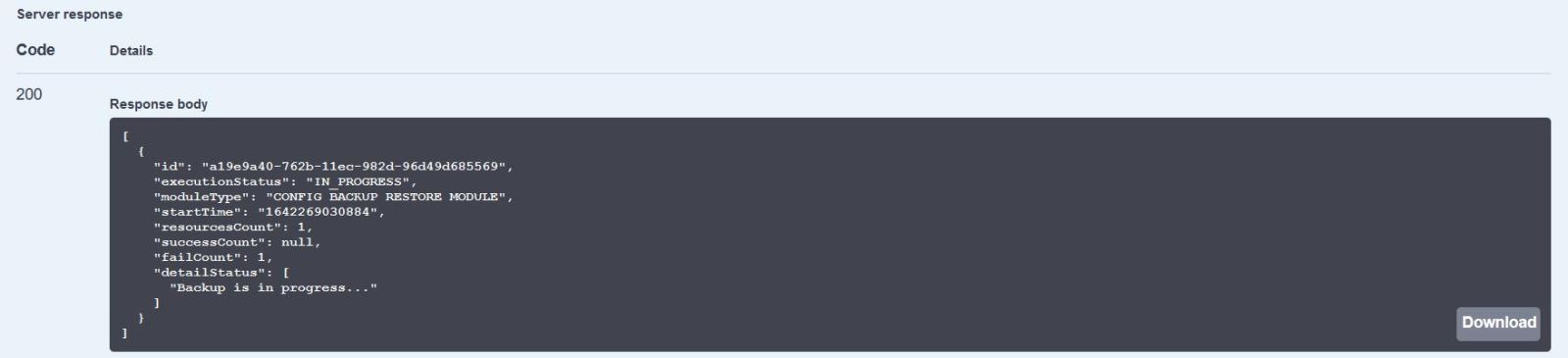
Lấy thông tin Task Status
Để chỉ nhận trạng thái cho tác vụ sao lưu chứ không phải tất cả các tác vụ, sử dụng GET / api / v1 / task / {taskId} bằng cách sử dụng id cho {taskId} trong danh sách Tham số ở trên.
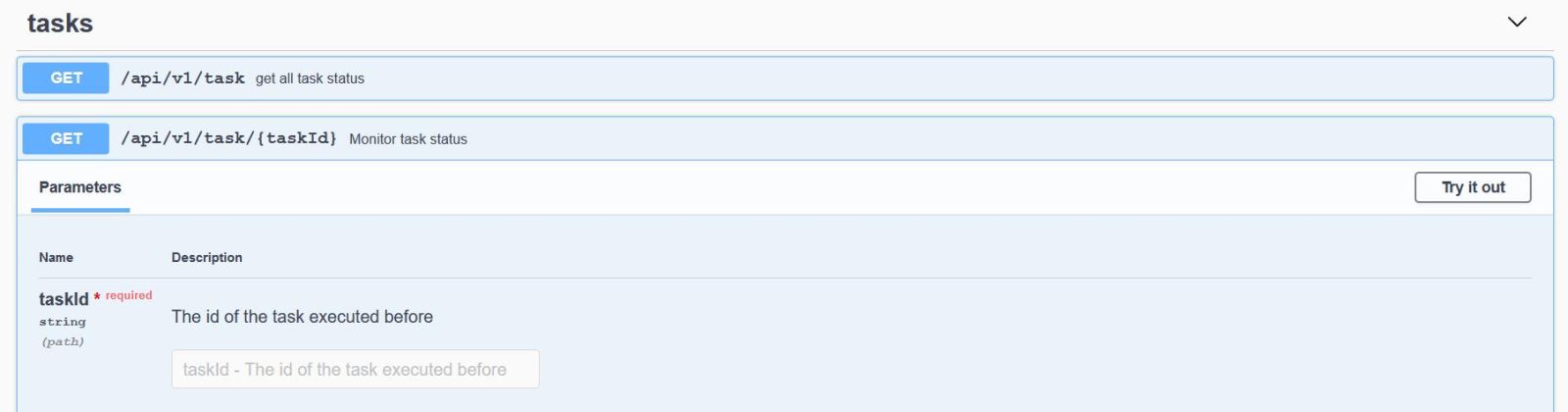
Nhấp Execute để lấy thông tin về API task updates. Quá trình sao lưu mất ~ 10 phút để hoàn thành, vì vậy hãy quay lại sau với OpenAPI của Task Service và thử nó để xem các thuộc tính cho biết thành công:


Bạn cũng có thể xác nhận thành công sao lưu trong ISE GUI ở ≣ 》 Administration 》 System 》 Backup & Restore 》 Repository:
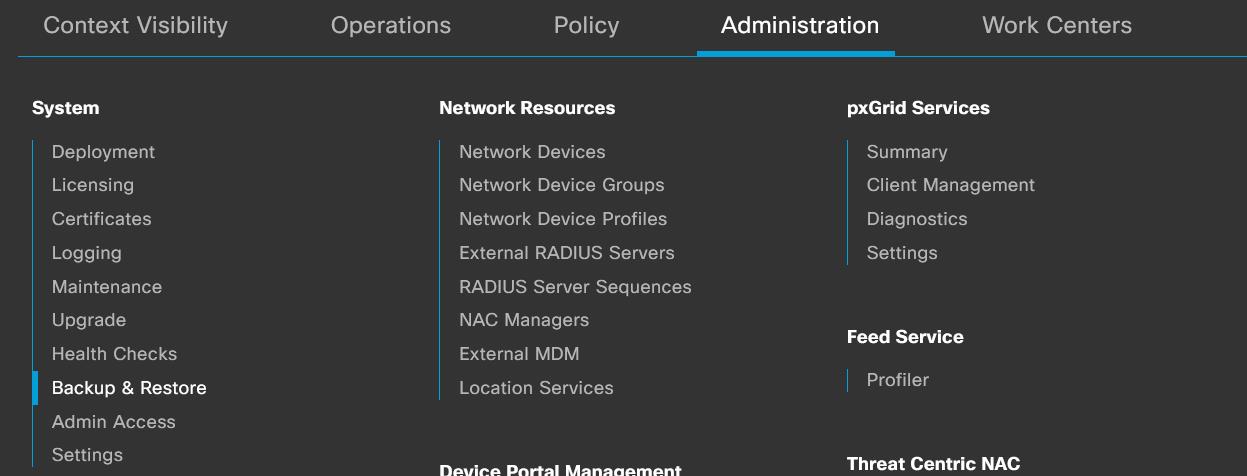
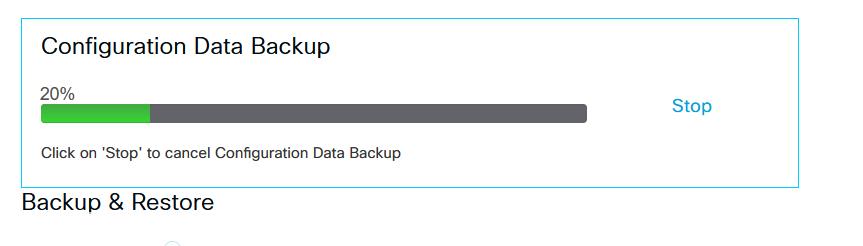
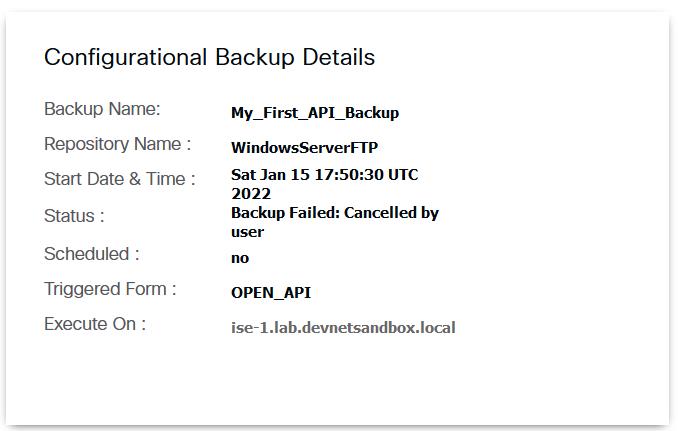
Xuất các ISE OpenAPI Definitions
Như đã nêu trước đó, một tính năng chính của Open API là khả năng sử dụng các definition tiêu chuẩn này trên nhiều công cụ. Bây giờ bạn sẽ xuất tất cả các Open API ISE hiện tại từ giao diện Swagger UI để sử dụng chúng trong Postman cho phần tiếp theo của Lab.
Trong Swagger UI tab trình duyệt web của bạn, chọn Backup Restore trong menu Definition list.
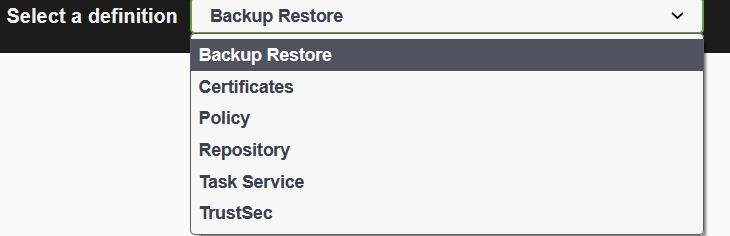
Ở bên phải của Cisco ISE API - Tiêu đề Khôi phục sao lưu, bạn có thể thấy một số nhãn:
1.0.0: phiên bản hiện tại của API này.
OAS3: Phiên bản qui định của OpenAPI (OAS) (3.0) mà API được định nghĩa với.

Xuất OpenAPI definition cho API này bằng cách nhấp vào URL bên dưới tiêu đề và nó sẽ được mở trong trình duyệt của bạn.
Bạn có thể dễ dàng đọc dòng đầu tiên của JSON và thấy các giá trị trong OpenAPI and Backup Restore:
{"openapi":"3.0.3","info":{"title":"Cisco ISE API - Backup Restore","version":"1.0.0"},...
Nhấp chuột phải ở tab OpenAPI JSON trong trình duyệt của bạn và chọn Save Page As..., đặt tên nó là backup-restore.json hoặc theo ý bạn.

Lặp lại quá trình lưu và xuất các tệp OpenAPI JSON còn lại vào thư mục ISE OpenAPIs của bạn:
| Backup/Restore | backup_restore.json |
| Certificates | certificates.json |
| Policy | policy.json |
| Repository | repository.json |
| Task Service | task_service.json |
| TrustSec | trustsec.json |